วันที่ขอใบตอบรับการอ่านมีความยาวด้านหลังเรา หากคุณใช้อินเทอร์เน็ตมาระยะหนึ่งคุณอาจจำอีเมลป๊อปอัปที่ขอความยินยอมจากคุณเพื่อแจ้งผู้ส่งว่าคุณได้เปิดอีเมลแล้ว สิ่งเหล่านี้ยังคงมีอยู่ในบางพื้นที่ในปัจจุบัน แต่วิธีการติดตามแบบลับ ๆ อื่น ๆ ได้ถูกยึดครองแล้วตั้งแต่
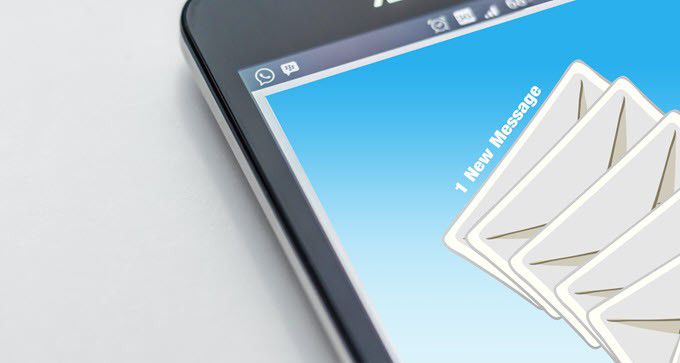
หนึ่งในสิ่งแรก ๆ ที่หลายคนทำเมื่อพวกเขาได้รับโทรศัพท์ใหม่และเริ่มส่งข้อความคือปิดการตอบรับการอ่าน ไม่มีใครเหมือนที่มีคนอื่นเชื่อว่าพวกเขาเพิกเฉยพวกเขาและ“ R” ได้ไปไกลเท่าที่จะยุติความสัมพันธ์ คนส่วนใหญ่ต้องการข้อความที่ตรงกับพวกเขาทันทีที่อ่าน
คุณอาจไม่เคยรู้เลย แต่ sameeffect นี้มีอยู่ในอีเมล - ยกเว้นผู้ใช้ทั่วไปจะ“ ปิด”
ในบทความนี้เราจะมาพูดถึง invasiveways ที่ผู้คนติดตามเมื่อคุณเปิดอีเมลและวิธีที่คุณสามารถป้องกันตัวคุณเองจากเรื่องนี้
พิกเซลการติดตามอีเมลคืออะไร
โปรแกรมอ่านอีเมลโดยเฉลี่ยของคุณไม่ทราบว่าภาพที่มองไม่เห็นนั้นทรงพลังจริงๆ เพียงแค่โหลดภาพพิกเซลเดียวขนาด 1 × 1 คุณจะได้รับข้อมูลมากมายเกี่ยวกับเครื่องของคุณ
เมื่อคุณโหลดภาพนี้เซิร์ฟเวอร์ที่โฮสต์อยู่สามารถใส่ข้อมูลได้ทุกประเภท เกี่ยวกับอุปกรณ์ของคุณในฐานข้อมูลเช่นที่อยู่ IP สถานที่ตั้งเบราว์เซอร์และอื่น ๆ
ตัวแปรอื่นสามารถส่งผ่านได้เช่นกันเช่นเดียวกันกับที่อยู่อีเมลที่คุณกำลังอ่าน (ตามที่อยู่ที่ถูกส่งไป) และเวลาที่ดูอีเมล
ผู้ส่งอีเมลสามารถฝังภาพที่โปร่งใสในส่วนของอีเมลที่พวกเขาส่งถึงคุณและคุณจะไม่เคยรู้เลยว่าสิ่งนี้กำลังเกิดขึ้น ไม่ยุติธรรมใช่มั้ย ข่าวดีก็คือคุณไม่จำเป็นต้องตกเป็นเหยื่อของการละเมิดความเป็นส่วนตัวนี้
ฉันจะป้องกันไม่ให้คนรู้เมื่อฉันเปิดอีเมลได้อย่างไร
มี ตัวเลือกที่ทำให้ง่ายสำหรับทุกคนในการติดตามการเปิดอีเมลของพวกเขาเช่น MailTracker แต่ บริษัท ขนาดใหญ่มักจะใช้โซลูชันขององค์กรหรือในองค์กร หากนี่ไม่ใช่กรณีดังกล่าวคุณสามารถเพิ่มโดเมนบางรายการในการตั้งค่าความเป็นส่วนตัวทางอินเทอร์เน็ตของคุณเพื่อไม่ให้โหลดภาพจากพวกเขา
อย่างไรก็ตามโซลูชันที่ครอบคลุมมากขึ้นมีอยู่: ปิดใช้งาน การแสดงภาพในอีเมลทั้งหมด ตัวเลือกนี้สามารถใช้งานได้กับไคลเอนต์อีเมลที่ทันสมัยทุกคนยกเว้น Windows 10 Mail รวมถึงเว็บและส่วนต่อประสานมือถือของ Gmail
หากต้องการค้นหาการตั้งค่านี้ใน Gmail ให้คลิกที่ ไอคอนฟันเฟืองใน มุมบนขวาของเว็บแอปของ Gmail จากนั้นคลิกที่ การตั้งค่า
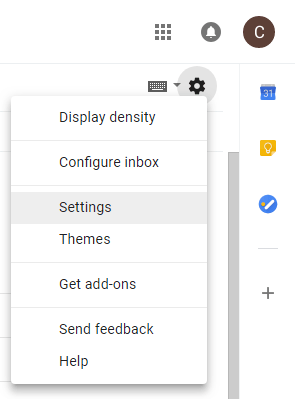
สิ่งนี้จะนำคุณไปสู่การตั้งค่าของ Gmail ภายใต้แท็บ ทั่วไปเริ่มต้นคุณจะเห็นป้ายตัวเลือก รูปภาพ.ตรวจสอบให้แน่ใจว่าได้เลือก ถามก่อนแสดงภาพภายนอกหากไม่ใช่ให้เลือกแล้วคลิกปุ่ม บันทึกการเปลี่ยนแปลงที่ด้านล่างของหน้า

ตอนนี้เมื่อใดก็ตามที่คุณดูอีเมลรูปภาพจะถูกบล็อกโดยค่าเริ่มต้น วิธีนี้จะป้องกันไม่ให้พิกเซลการติดตามสามารถรวบรวมข้อมูลจากคุณได้ คุณจะประหลาดใจที่จำนวน "ข้อความ" อีเมลเท่านั้นมีภาพเล็ก ๆ น้อย ๆ ในนั้น

เครื่องหมายบวกที่เพิ่มเข้ามาคือ คุณยังสามารถแสดงภาพภายในอีเมลแบบครั้งเดียวหรือโดยที่อยู่ของผู้ให้รายชื่อที่อนุญาตอย่างสมบูรณ์ดังที่แสดงในลิงก์สองลิงก์ด้านล่างบรรทัด“ ไม่แสดงรูปภาพ” ซึ่งจะช่วยให้เกิดความรำคาญเมื่อยืนยันการแสดงภาพจากผู้ส่งที่คุณเชื่อถือ
หากคุณเป็นผู้ใช้ iPhone หรือ iPad และกำลังใช้งานแอป Gmail คุณจะโชคไม่ดี ณ ตอนนี้ภาพทั้งหมดจะปรากฏขึ้นและมี ไม่มีตัวเลือกให้ปิด อย่างไรก็ตามผู้ใช้ Android ของแอป Gmail มีตัวเลือกอย่างไรก็ตามหวังว่ามันจะเป็นทางไปสู่อุปกรณ์ Apple ในที่สุด
คุณอาจสร้างความมั่นใจและเริ่มการอนุญาตให้รูปภาพจากผู้ส่งที่คุณไม่คุ้นเคยและพบว่าเมื่อคุณทำแล้วจะไม่มีภาพปรากฏให้เห็น แปลกใช่มั้ย คุณอาจถูกติดตาม!
หนึ่งในข้อบกพร่องมากมายของแอป Windows 10 Mail คือไม่รองรับคุณสมบัตินี้ ดูเหมือนว่า Windows จะใช้วิธี "น้อยกว่า" มากขึ้นในไคลเอนต์อีเมลล่าสุดของพวกเขาซึ่งเปลี่ยนไปจาก Outlook
แม้ว่าคุณ ตั้งค่า Gmail ของคุณใน Windows 10 Mail ด้วยรูปภาพที่ถูกบล็อกผ่านแอปพลิเคชันเว็บ Gmail แต่สิ่งนี้ก็ยังไม่ได้ทำ Windows 10 Mail ไม่สนับสนุนการร้องขอใบตอบรับการอ่านสำหรับอีเมลที่คุณส่ง
ไม่ว่าคุณจะเลือกปิดกั้นรูปในไคลเอนต์อีเมลใดก็ตามคุณจะเป็นผู้อ่านอีเมลที่ปลอดภัยและเป็นส่วนตัวมากขึ้น ผู้โฆษณาหลายรายใช้พิกเซลการติดตามเพื่อรวบรวมสถิติเกี่ยวกับแคมเปญโฆษณาของพวกเขา แต่สามารถใช้เพื่อวัตถุประสงค์ที่เลวร้ายยิ่งกว่าเดิม คุณควรปิดบังความเป็นไปได้นี้จากผู้ส่งที่ไม่น่าเชื่อถือ
ปฏิเสธการตอบรับการอ่านและบล็อกภาพจากผู้ส่งอีเมลที่คุณไม่เชื่อถือ การปฏิบัติตามกฎทั้งสองนี้จะช่วยให้คุณเป็นผู้อ่านอีเมลที่หลอกลวงที่สุดที่คุณสามารถเป็นได้!